Como você desativa o Live no Facebook
Publicados: 2022-09-29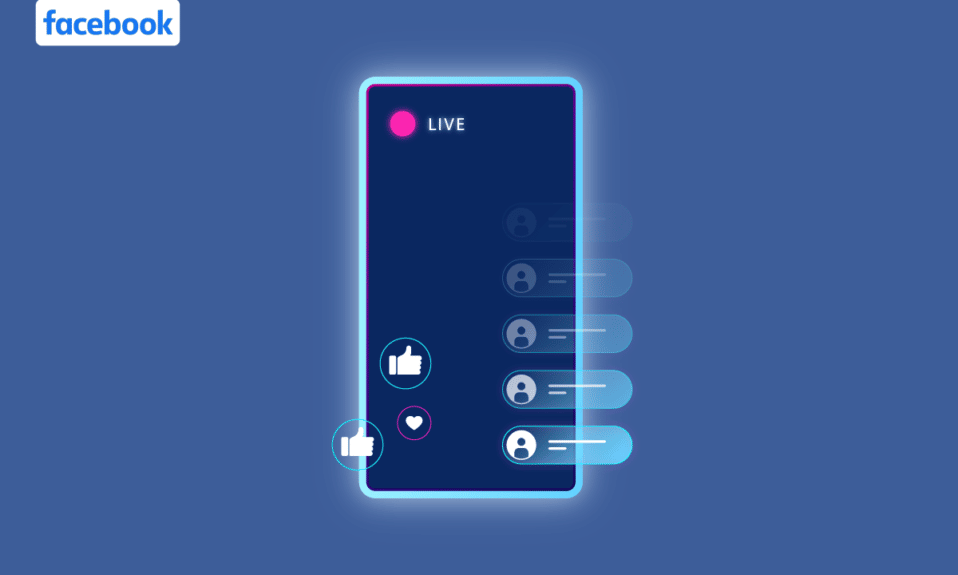
O recurso ao vivo do Facebook permite que você transmita um vídeo ao vivo em tempo real. Esse recurso é usado por emissoras ao vivo para manter seu público interessado em eventos e ocasiões importantes. Além disso, durante a transmissão, os espectadores podem responder, compartilhar e comentar. Transferindo a responsabilidade pela colaboração do anfitrião para os convidados, o Facebook Live incentiva níveis muito maiores de participação, o que torna o anfitrião mais feliz e produz um conteúdo melhor em geral. Você é um usuário do Facebook que deseja interação em tempo real com seus amigos e se pergunta quem pode ver seus vídeos ao vivo no Facebook? Ou o que é um pedido de adesão no Facebook Live? Se você é alguém que procura mais informações relacionadas ao recurso Facebook Live, estamos trazendo um guia útil que resolverá todas as suas dúvidas sobre como desativar a transmissão ao vivo no Facebook e como desativar as notificações de vídeo ao vivo.
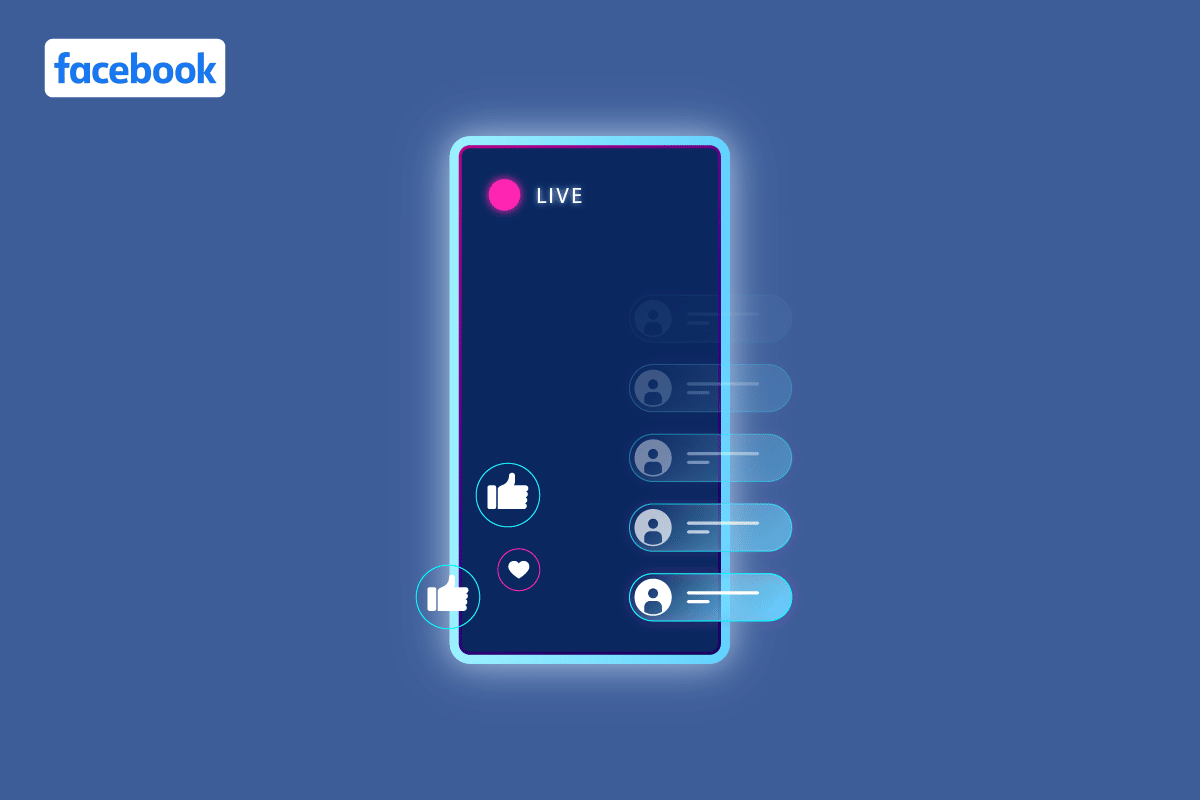
Conteúdo
- Como você desativa o Live no Facebook
- Quem pode ver seus vídeos ao vivo no Facebook?
- O que é uma solicitação de participação no Facebook Live?
- Você pode fazer um convite apenas para um Facebook ao vivo?
- Como você torna uma transmissão ao vivo privada?
- Como você pode alterar sua privacidade ao vivo no Facebook?
- Como você pode alterar suas configurações de privacidade no Facebook?
- Como você desativa as notificações de vídeo ao vivo?
- Você pode desativar a opção Live do Facebook?
- Como você desativa o Live no Facebook?
- Alguém pode ver você assistindo ao vivo no Facebook se você não clicar nele?
- O que significa quando alguém te convida para assistir a live dele?
Como você desativa o Live no Facebook
Você saberá como desativar a transmissão ao vivo no Facebook mais adiante neste artigo. Continue lendo para saber mais sobre isso em detalhes.
Quem pode ver seus vídeos ao vivo no Facebook?
Seus vídeos ao vivo podem ser salvos e postados como vídeos normais em sua linha do tempo do Facebook e, por padrão , a visibilidade desses vídeos postados é pública , o que significa que qualquer pessoa com um link para seu vídeo pode vê-lo. Mas também há opções para torná-lo visível apenas para seus amigos do Facebook. Amigos específicos ou você também pode excluir amigos selecionados de ver sua postagem futura e restringir sua atividade a você mesmo para que ninguém possa ver seus vídeos ao vivo no FB.
O que é uma solicitação de participação no Facebook Live?
O Facebook tem esse recurso legal para seu produto ao vivo conhecido como Solicitação de participação no Facebook Live. Solicitações de participação no Facebook Live é uma opção presente na seção de comentários que permite que os usuários abandonem uma solicitação para participar de um vídeo ao vivo . Os usuários agora podem fazer uma solicitação para participar de uma Live do Facebook que estão assistindo no momento. E se a solicitação for concedida pelo usuário do Facebook que hospeda o Facebook Live, ele poderá começar a transmitir como convidado do host. As solicitações de associação também podem ser rejeitadas pelo host. Caso vários usuários estejam tentando entrar ao mesmo tempo, os hosts podem aceitar ou recusar a solicitação em tempo real depois de ver uma solicitação de entrada aparecer.
Você pode fazer um convite apenas para um Facebook ao vivo?
Sim , você pode fazer um convite apenas para o Facebook Live.
Como você torna uma transmissão ao vivo privada?
Se você deseja fazer uma transmissão ao vivo apenas com um grupo específico de pessoas, aqui está uma maneira de tornar uma transmissão ao vivo privada no FB em algumas etapas fáceis.
1. Inicie o aplicativo do Facebook no seu celular Android ou iOS.
2. Toque no + (ícone mais) > Ao vivo .
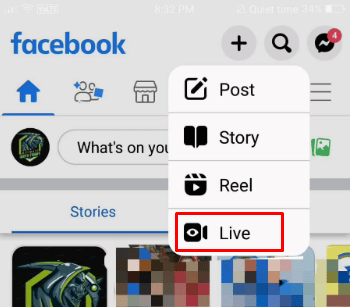
3. Toque em Para: Pubic no canto superior esquerdo da tela.
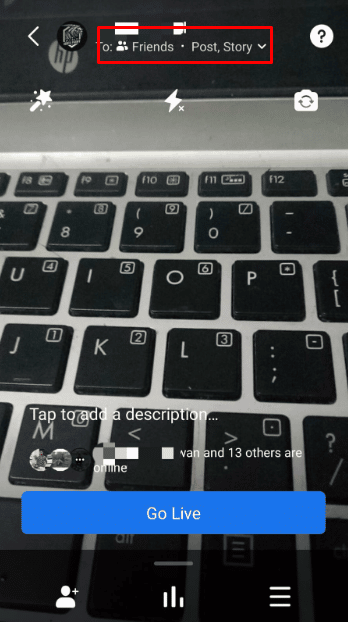
4. Toque na opção Ver mais no menu Configurações ao vivo.
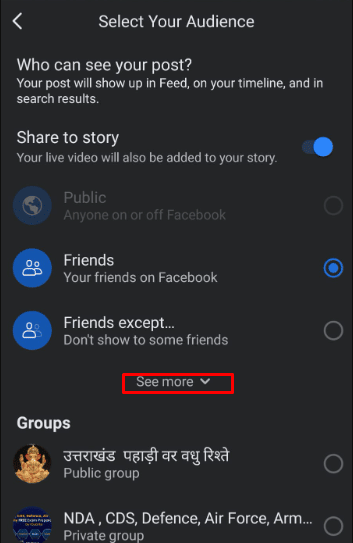
5. Agora, selecione a opção Amigos específicos e escolha os usuários desejados com quem você deseja compartilhar a transmissão ao vivo.
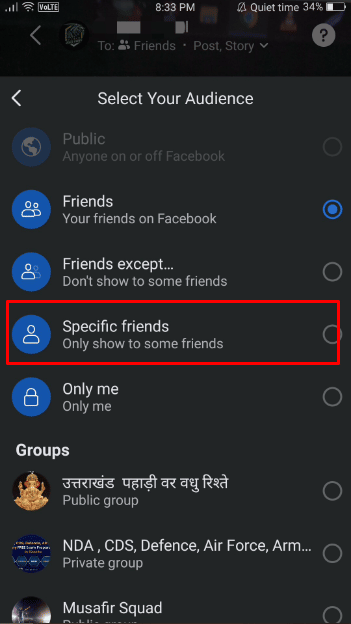
Leia também : Como entrar ao vivo no TikTok Android
Como você pode alterar sua privacidade ao vivo no Facebook?
Aqui está uma maneira de como você pode alterar sua privacidade ao vivo no Facebook.
1. Visite o site do Facebook em seu navegador Faça login em sua conta com seu e-mail ou número de telefone e senha .
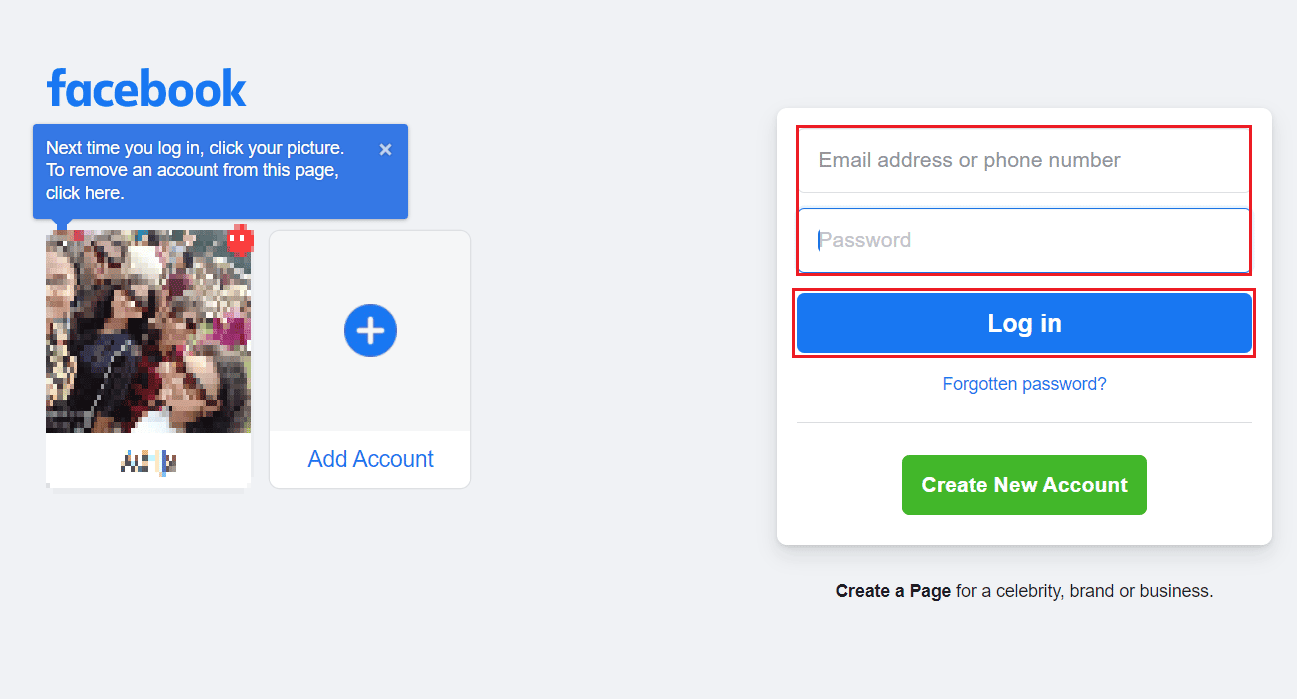
2. Agora, clique no ícone da foto do perfil no canto superior direito da tela.
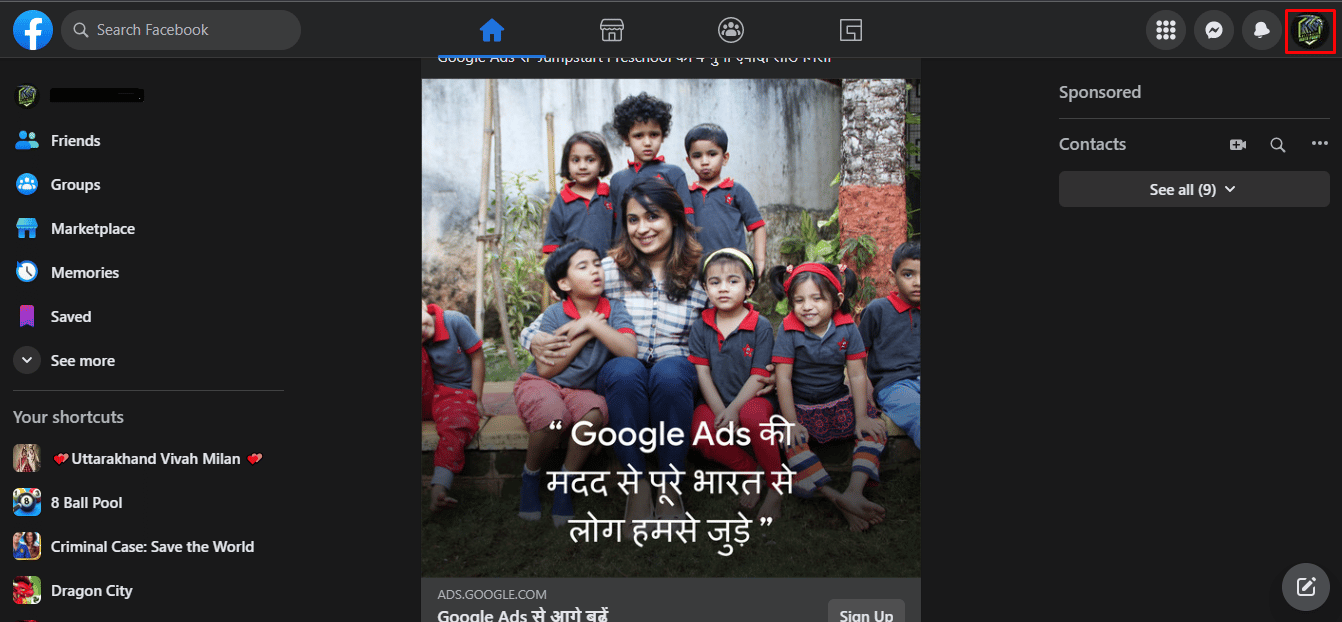
3. Clique na opção Configurações e privacidade .
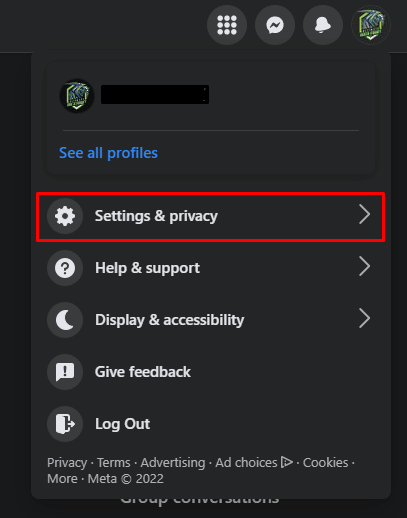
4. Em seguida, clique em Configurações .
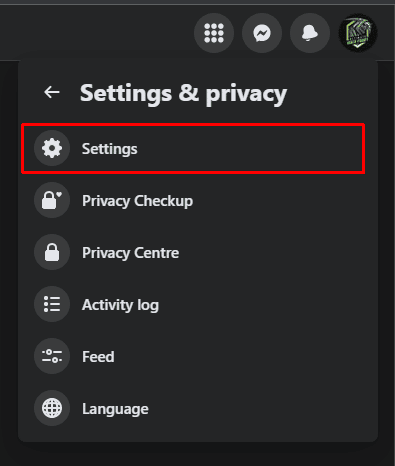
5. Clique em Privacidade > Editar ao lado de Quem pode ver suas postagens futuras? campo, como mostrado abaixo.
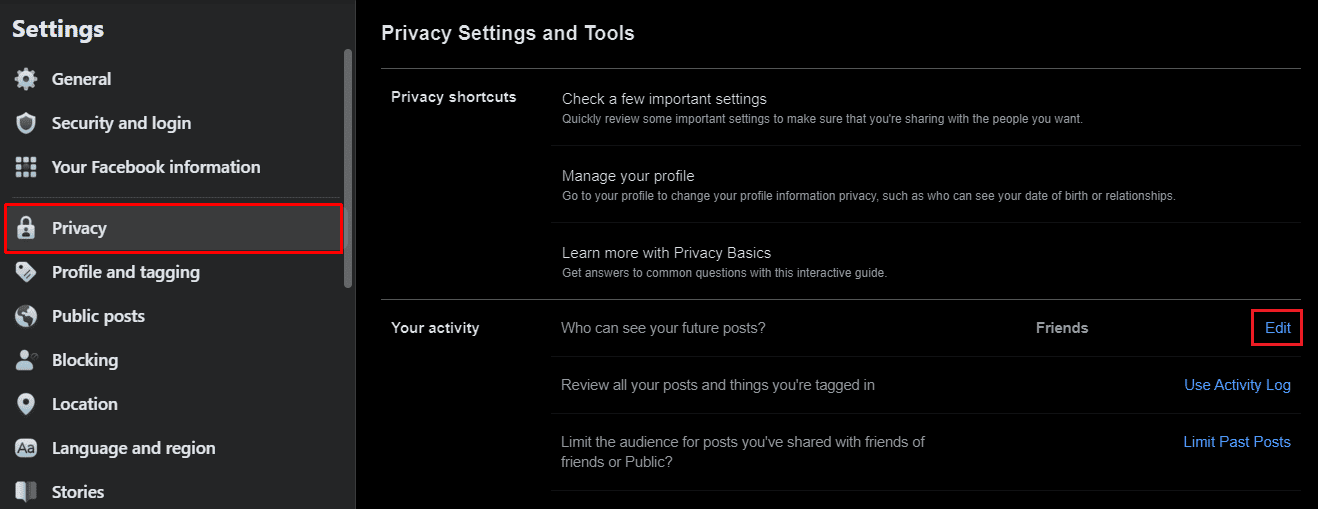
6. Selecione qualquer uma das opções de privacidade para alterar suas configurações de privacidade ao vivo.
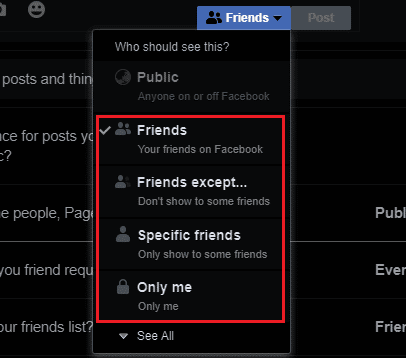
Continue lendo para saber como desativar a transmissão ao vivo no Facebook.
Como você pode alterar suas configurações de privacidade no Facebook?
Privacidade e segurança de dados são aspectos importantes ao usar plataformas de mídia social. Mas quando se trata de respeitar a privacidade dos usuários, o Facebook não tem exatamente a reputação mais exemplar. No entanto, o Facebook oferece muitas configurações de privacidade que você pode ajustar para garantir sua privacidade e se proteger no Facebook. Aqui está um guia sobre como você pode alterar ou ajustar suas configurações de privacidade no Facebook para garantir o máximo de privacidade.
Opção I: em navegadores de desktop
1. Visite o site oficial do Facebook em qualquer navegador de sua preferência.
2. Em seguida, faça login na sua conta do Facebook usando suas credenciais .

3. Agora, na página inicial do Facebook, clique no ícone do perfil no canto superior direito.
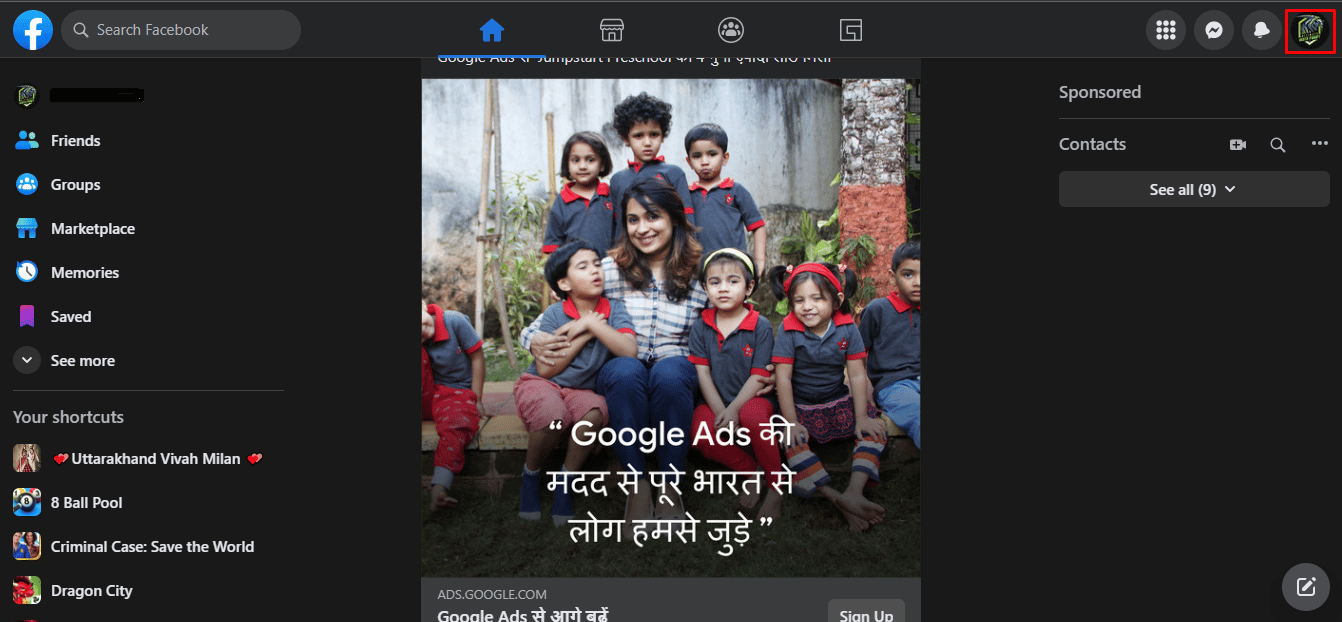
4. Clique em Configurações e privacidade > Configurações .
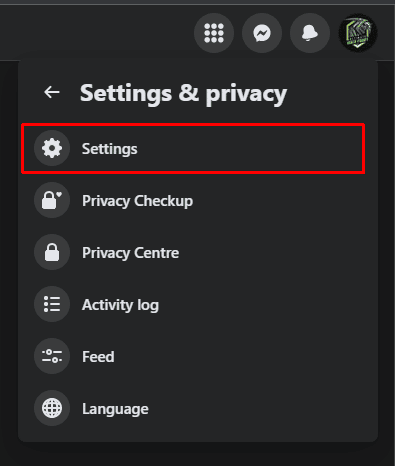
5A. Você pode encontrar a maioria das configurações e ferramentas de privacidade da sua conta do Facebook na guia Privacidade .
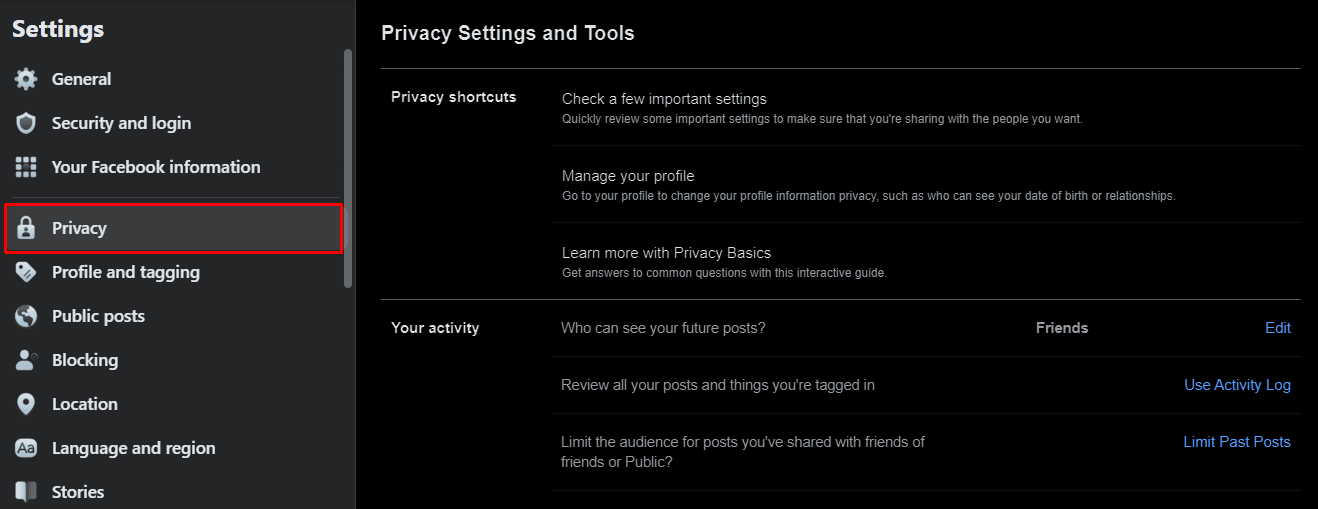
5B. Clique na opção Perfil e marcação no painel esquerdo para acessar outras opções importantes de configuração de privacidade.
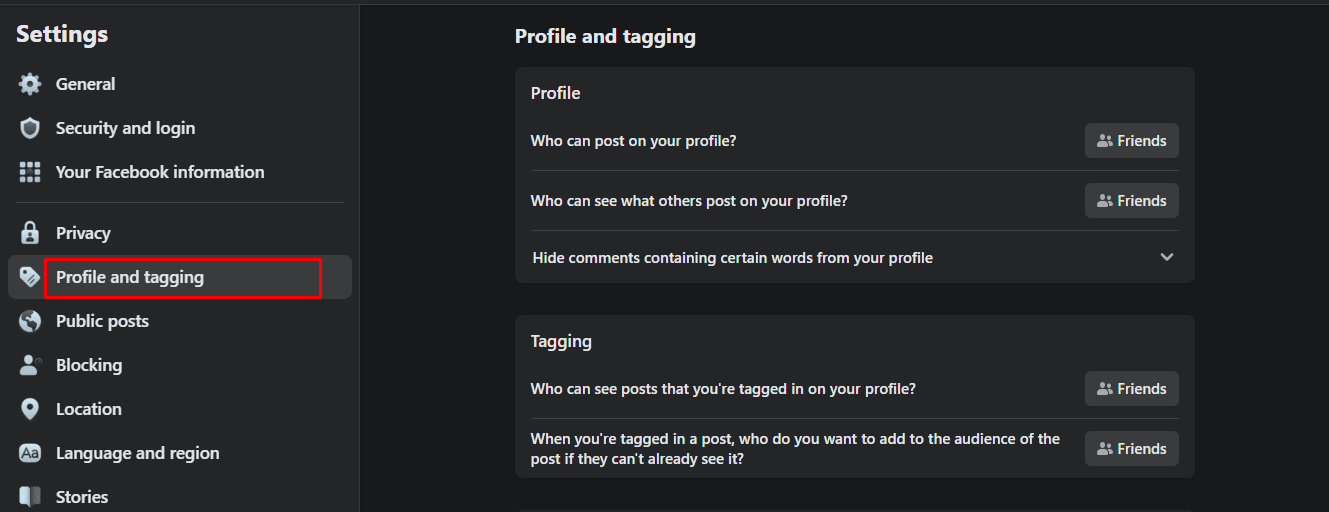
Opção II: no aplicativo móvel do Facebook
1. Inicie o aplicativo do Facebook em seu telefone.
2. Toque no ícone de hambúrguer no canto superior direito da tela.
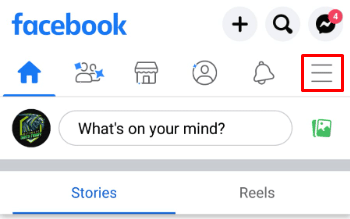
3. Toque na opção Configurações e privacidade na parte inferior.

4. Agora, toque na opção Configurações .
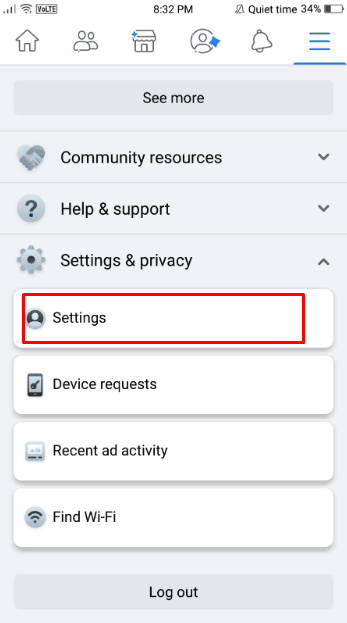
5. No menu Configurações e privacidade, você pode acessar e ajustar qualquer opção de configuração de privacidade desejada .
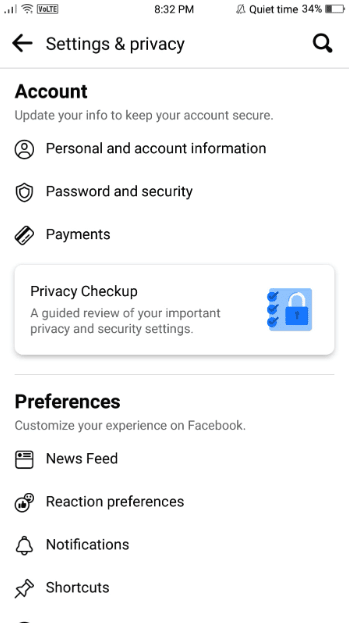
Leia também : Como excluir um GIF no comentário do Facebook
Como você desativa as notificações de vídeo ao vivo?
O Facebook Live é um ótimo recurso que permite que os usuários se transmitam ao vivo em vídeo. E quando um amigo ou uma página que você segue for ao vivo no Facebook, você receberá uma notificação informando para fazer parte do FB Live deles. E se você quiser ativar sua notificação do Facebook Live, abaixo estão as etapas que você deve seguir em sua conta.
1. Navegue até o site do Facebook.
2. Em seguida, faça login na sua conta do Facebook com as credenciais adequadas .
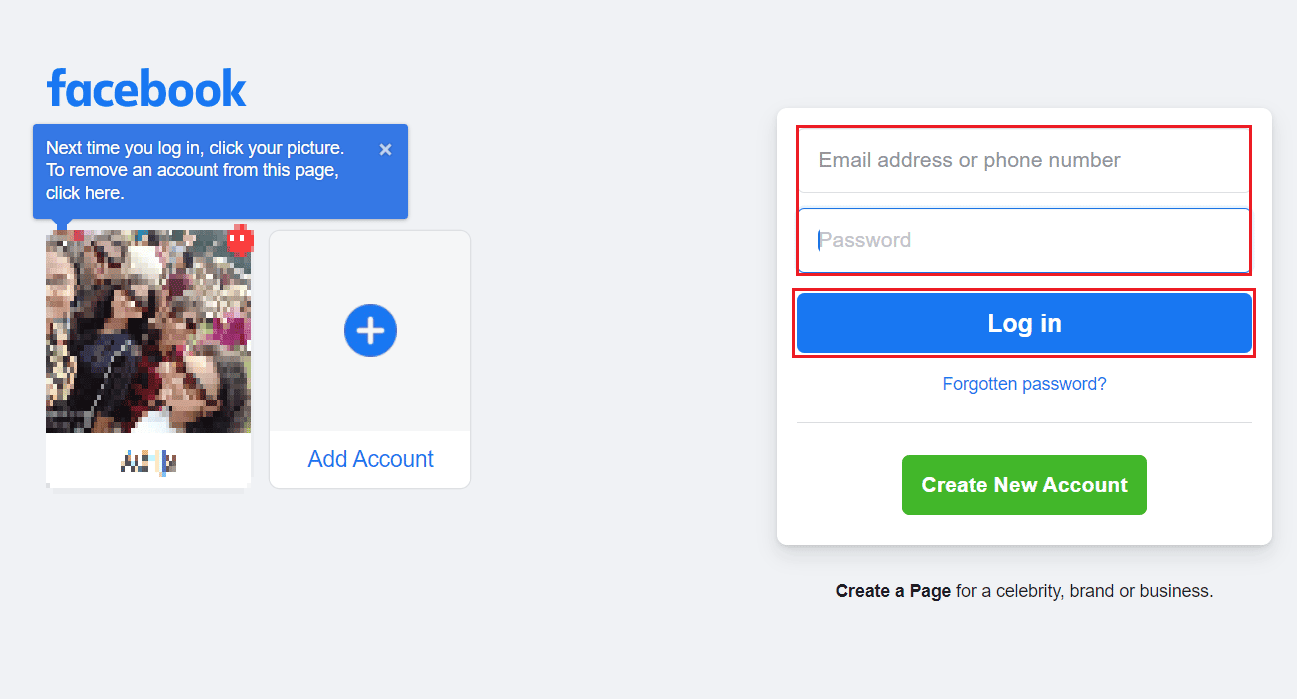
3. Clique no ícone do perfil > Configurações e privacidade > Configurações .
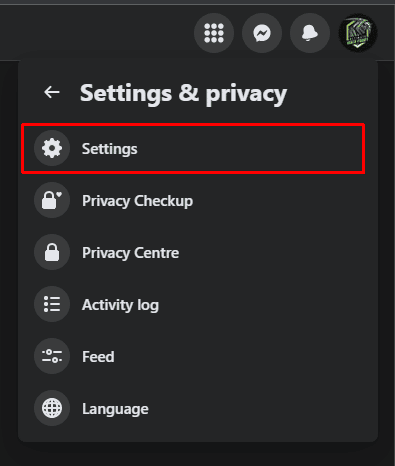
4. Clique na opção Notificações no painel esquerdo.
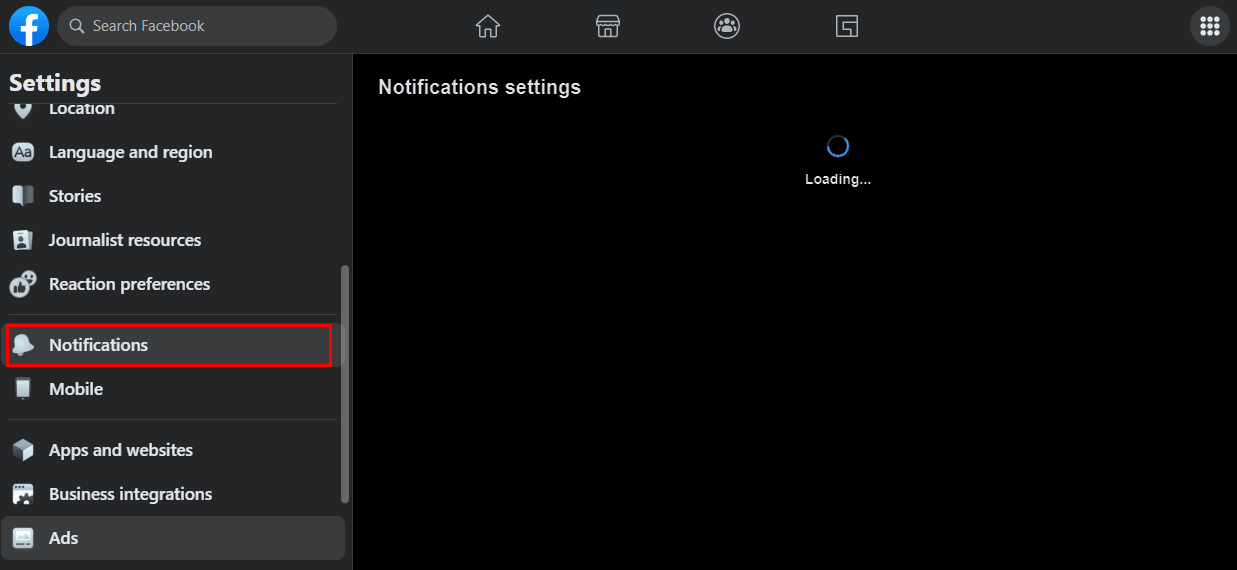
5. Role para baixo e clique no ícone de seta para baixo para a opção Vídeo .
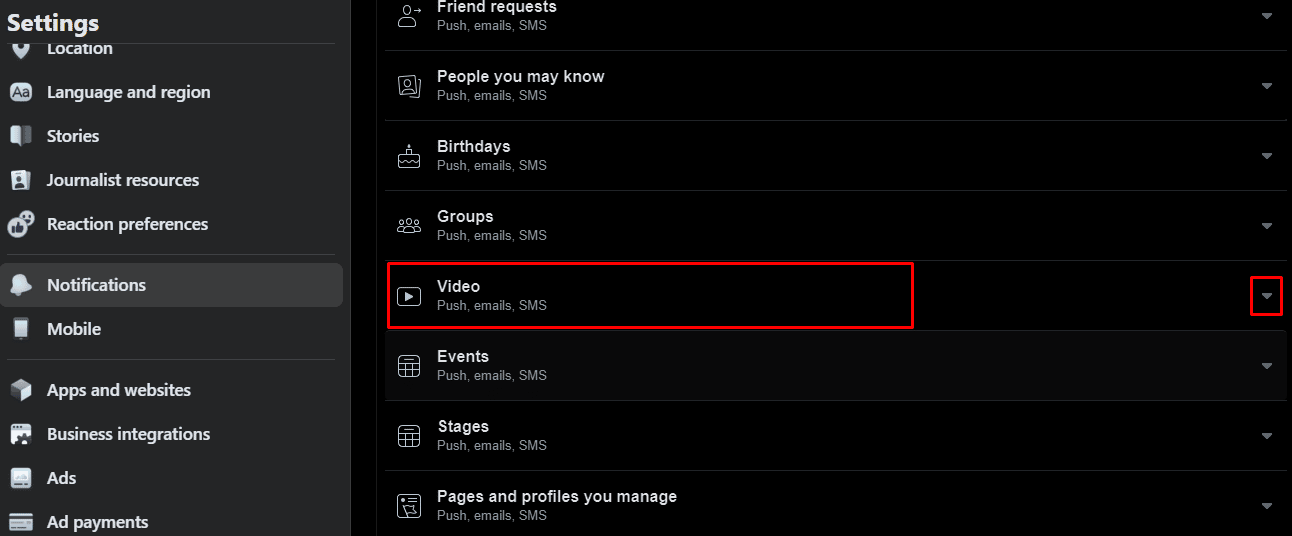
6. Desative a opção Permitir notificações no Facebook para desativar as notificações de vídeo ao vivo no FB.
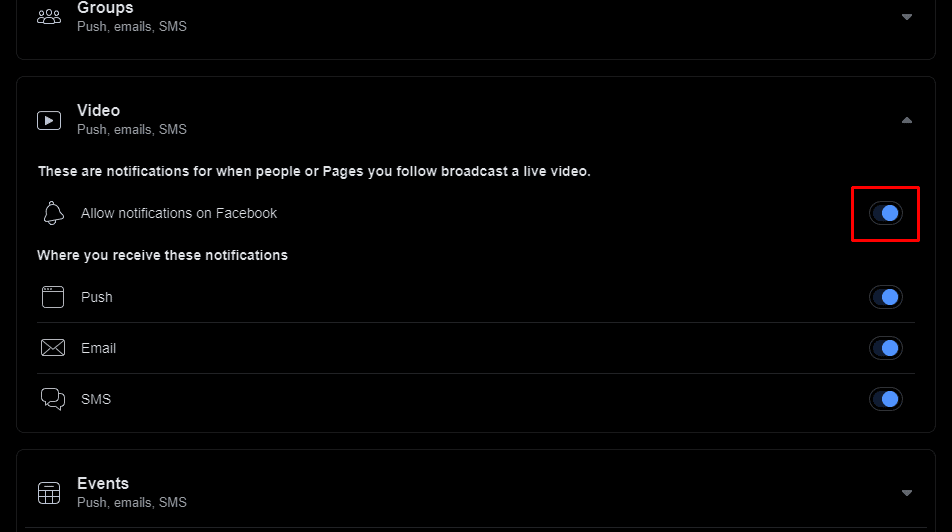
Leia também : Como desativar as notificações do Facebook Marketplace
Você pode desativar a opção Live do Facebook?
Sim , você pode desativar a opção ao vivo do Facebook nas opções de configurações de privacidade no Facebook. Na próxima seção, fornecemos um guia detalhado sobre como desativar a opção FB Live.
Como você desativa o Live no Facebook?
Vamos ver como desativar o Live no FB com a ajuda das etapas mencionadas abaixo.
1. Acesse o site oficial do Facebook no seu navegador.
2. Faça login na sua conta e clique no ícone do perfil no canto superior direito.
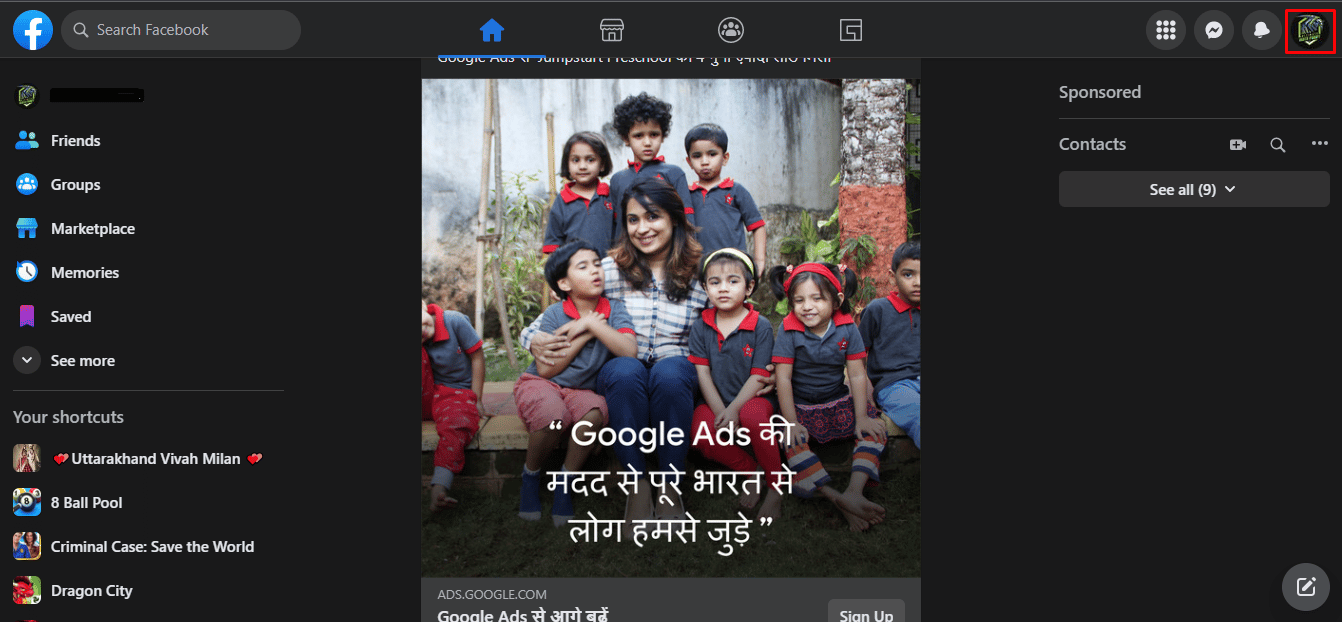
3. Clique em Configurações e privacidade > Configurações .
4. Clique em Notificação > Vídeo .
5. Em seguida, desative a opção Permitir notificações no Facebook .
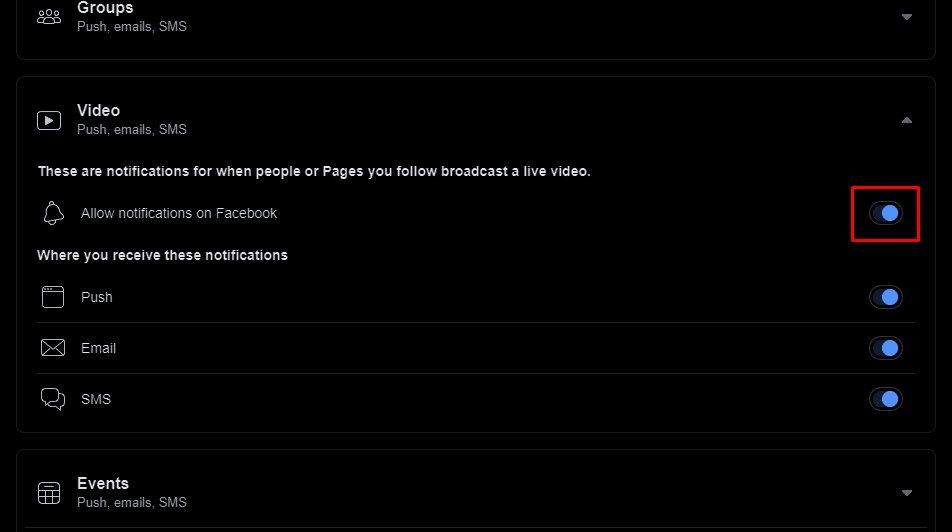
Alguém pode ver você assistindo ao vivo no Facebook se você não clicar nele?
Não . Somente se você for amigo da pessoa que postou o vídeo e clicar no vídeo do Facebook Live , ela poderá saber que você assistiu aos vídeos dela. Mas mesmo que você seja amigo, eles não poderão vê-lo se você não clicar em um vídeo ao vivo, permitindo que você assista a um vídeo mudo do Facebook Live com privacidade.
O que significa quando alguém te convida para assistir a live dele?
Quando você está ao vivo no FB, você pode selecionar usuários que estão na sua lista de amigos para assistir ao seu vídeo do Facebook Live . Semelhante a isso, eles também podem convidá-lo para assistir seus vídeos ao vivo. Você pode optar por convidar amigos ou membros do grupo para assistir ao seu vídeo ao vivo clicando na opção de convite ao lado da seção de comentários. Os espectadores verão uma notificação semelhante a esta se uma transmissão ao vivo do Facebook.
Recomendado :
- Como encontrar a localização exata de alguém com o endereço IP
- 7 maneiras fáceis de encontrar alguém no Snapchat sem o nome de usuário
- Como acenar para alguém no Instagram Live
- Como desativar as notificações do Facebook no Chrome
Esperamos que você tenha aprendido como desativar a transmissão ao vivo no Facebook e desativar as notificações de vídeo ao vivo. Sinta-se à vontade para entrar em contato conosco com suas dúvidas e sugestões através da seção de comentários abaixo. Além disso, deixe-nos saber sobre qual tópico você deseja aprender em nosso próximo artigo.
